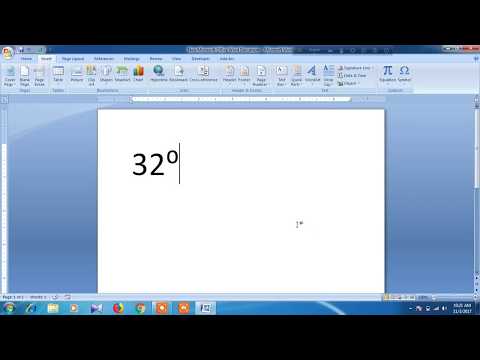
Innehåll
Det finns många olika symboler som kan skapas helt enkelt genom att trycka på "Shift" -tangenten plus motsvarande nummer. Dessa symboler inkluderar @, $, & och *, som är några av de vanligaste. Men om du behöver ange gradersymbolen (°) i ett Microsoft Word-dokument för att visa temperaturen eller graden av en vinkel, måste du trycka på fler än några tangenter för att få det att visas.
vägbeskrivning

-
Öppna Microsoft Word-dokumentet så att det lägger till gradersymbolen.
-
Klicka på den exakta positionen där gradersymbolen visas.
-
Välj alternativet "Infoga" längst upp på skärmen.
-
Klicka på pilen till höger om "Symbol" och välj gradersymbolen i rullgardinsmenyn. Den visas i dokumentet där du placerade markören.
Använd symbolmenyn
-
Tryck på "Num Lock" -tangenten på tangentbordet. Om du har ett skrivbord med ett separat numeriskt tangentbord måste den här tangenten vara placerad i det övre vänstra hörnet av den numeriska knappsatsen. Om du använder en bärbar dator är tangenten "Num Lock" vanligtvis "F11" -knappen. Först måste du trycka på "Fn" medan du håller nere "F11".
-
Tryck och håll ner "Alt" -tangenten.
-
Använd sifferknapparna för att ange "0176". Om du använder en bärbar dator, bör du använda siffrorna som ligger inuti bokstäverna, inte siffrorna längst upp på tangentbordet. På de flesta bärbara datorer bör nyckelsekvensen vara "MJ7O". Gradersymbolen visas så snart du anger det sista numret.
Använd kommandokoden
tips
- Om du använder en bärbar dator, stäng av "Num Lock" efter att du har skrivit in gradersymbolen. Om det stannar på, kommer skrivandet att påverkas eftersom det kommer att skapa siffror istället för bokstäver.
- Om du använder en Mac, placera markören där du vill att symbolen ska visas, tryck sedan och håll in alternativknappen och ange en noll (0).